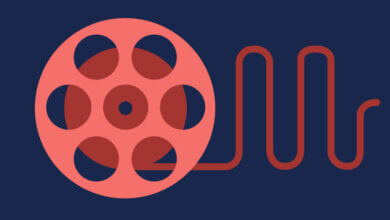Mac මත AAX ගොනු වාදනය කරන්නේ කෙසේද?
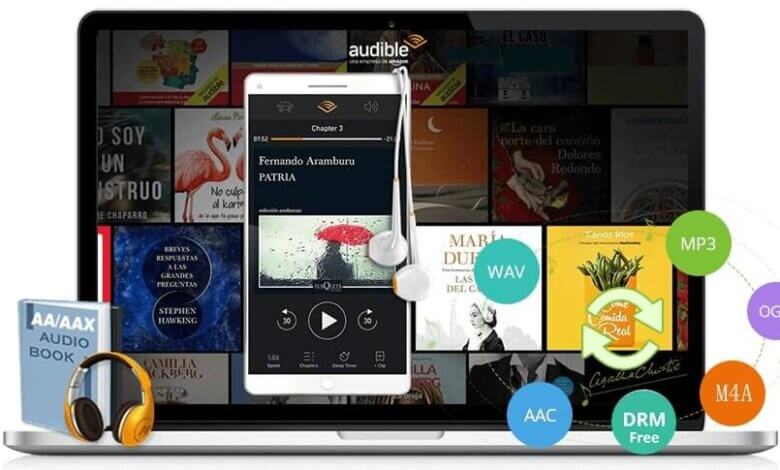
Audible යනු ජනප්රිය ඇමරිකානු ඔන්ලයින් ඕඩියෝබුක් වෙබ් අඩවියක් වන අතර එය ඔබට සබැඳි ඕඩියෝ පොත් මිලදී ගැනීමට සහ ප්රවාහ කිරීමට ඉඩ සලසයි. සාමාන්යයෙන්, ශ්රව්ය පොත් AAX සහ AA ආකෘතිවලින් ඇත. බොහෝ පරිශීලකයින් ඔවුන්ගේ මැක් පරිගණකවල ඕඩියෝ පොත් නොබැඳි ලෙස වාදනය කිරීමට සැලසුම් කරයි, එබැවින් ඔවුන් සමහර ඕඩියෝ පොත් බාගත කිරීමට සමත් වේ. කෙසේ වෙතත්, මෙම පරිශීලකයින් ඔවුන්ගේ බාගත කළ ඕඩියෝ පොත් මැක් මත ධාවනය කිරීමට උත්සාහ කළ විට ඔවුන් බොහෝ දුරට අසාර්ථක විය. ඒ Audiobook AAX ගොනු DRM ආරක්ෂාව මගින් ආරක්ෂා කර ඇති නිසා Mac හෝ වෙනත් ජනප්රිය පද්ධති සහ උපාංග මත Audible AAX නැවත ධාවනය වළක්වයි. ඉතින් Mac පරිගණකයක Audible AAX ගොනු වාදනය කිරීමට උපකාර කළ හැකි මෘදුකාංග තිබේද?
ඔබගේ Mac පරිගණකයේ ඕනෑම AAX ගොනුවක් සාර්ථකව වාදනය කිරීමට උපකාර වන වෘත්තීය AAX to Mac පරිවර්තකයක් අපි හඳුන්වා දෙන පහත ලිපිය කියවීමට ඔබ වාසනාවන්තයි. වඩාත් පුදුමයට කරුණ නම්, මෙම Epubor Audible Converter Mac පරිගණකයේ හොඳම සහය දක්වන MP3 බවට පරිවර්තනය කිරීමේදී AAX DRM ආරක්ෂාව ඉවත් කිරීමයි.
AAX සිට Mac පරිවර්තකය - Epubor Audible Converter
- Mac පරිගණකවල ගැළපෙන AAX ගොනු නැවත ධාවනය සඳහා DRM ආරක්ෂණ ඉවත් කිරීම සමඟින් ඕනෑම AAX ගොනුවක් Mac පරිගණකයක හොඳම සහාය දක්වන MP3 බවට පහසුවෙන් පරිවර්තනය කළ හැක.
- AAX MP3 බවට පරිවර්තනය කිරීම හැර, මෙම Epubor Audible Converter DRM ආරක්ෂණ ඉවත් කිරීම සමඟ AAX M4B බවට පරිවර්තනය කිරීමට ද සහාය වේ.
- AAX MP3 හෝ M4B බවට පරිවර්තනය කිරීමේදී ශුන්ය තත්ත්ව අලාභයක් සිදුවනු ඇත.
- AAX MP3 හෝ M4B බවට පරිවර්තනය කිරීමේදී ඔබට පෙර ශ්රව්ය පරිවර්තක මෙන් වේගවත් වේගයක් භුක්ති විඳිය හැකිය.
- එසේම, AAX සිට MP3 හෝ M4B වෙත කණ්ඩායම් පරිවර්තනය මෙම පරිවර්තකය සමඟ පහසුවෙන් ලබා ගත හැකිය.
- එසේම, ඔබට ඔබේ AAX ගොනුව නියමිත වේලාවට, පරිච්ඡේදයෙන් හෝ කොටස් වලට බෙදීමට අවශ්ය නම්, ඔබට මෙම Epubor Audible Converter මත විශ්වාසය තැබිය හැකිය.
AAX Mac MP3 බවට පරිවර්තනය කිරීම පිළිබඳ මාර්ගෝපදේශය
AAX ගොනුව Mac MP3 ගොනුවකට පරිවර්තනය කරන්නේ කෙසේද යන්න පිළිබඳ සවිස්තරාත්මක පියවරෙන් පියවර මාර්ගෝපදේශයක් පහත දැක්වේ.
Audible AAX to iTunes Converter නොමිලේ බාගන්න
පියවර 1. AAX ගොනුව Epubor Audible Converter වෙත එක් කරන්න
මෙම පියවරේදී, ඔබට අවශ්ය වන්නේ ඔබ බාගත කළ AAX ගොනුව මෙම AAX සිට Mac පරිවර්තකය වෙත ආයාත කිරීම පමණි. AAX Mac වෙත ආයාත කිරීමේදී ක්රම දෙකක් තිබේ: “+එකතු කරන්න” බොත්තම ක්ලික් කිරීම හෝ ඇදගෙන යාමේ විශේෂාංගය භාවිතා කිරීම.
ඔබට මෙයද භාවිතා කළ හැකිය Epubor Audible Converter ඔබගේ ශ්රව්ය පොත් පරිච්ඡේද හෝ කොටස් වලට බෙදීමට. ඔබට අවශ්ය දේ ලබා ගැනීමට විකල්ප බොත්තම ක්ලික් කරන්න > හරි බොත්තම ක්ලික් කරන්න. එසේම, Apply to all බොත්තම > OK බොත්තම පරීක්ෂා කිරීමෙන් ඔබට ආනයනය කරන ලද සියලුම ශ්රවණ පොත් සඳහා බෙදීමේ විශේෂාංගය භාවිතා කිරීමට ඉඩ ලබා දේ.

පියවර 2. පරිච්ඡේද සමඟින් AAX Mac MP3 බවට පරිවර්තනය කරන්න (විකල්ප පියවර)
ඔබට පරිච්ඡේද සහිත AAX ගොනුව අවශ්ය නම්, ඔබට "පරිච්ඡේද අනුව බෙදීම" බොත්තම> හරි බොත්තම තෝරාගත යුතුය. ඔබට අනාගතයේදී පරිච්ඡේද සහිත ඔබගේ ආනයනය කරන ලද සියලුම AAX ගොනු අවශ්ය නම්, ඔබට සියල්ලට අයදුම් කරන්න බොත්තම පරීක්ෂා කළ හැක.

පියවර 3. DRM ඉවත් කිරීම සමඟින් Audible AAX ගොනුව Mac MP3 වෙත පරිවර්තනය කරන්න
MP3 නිමැවුම් ආකෘතිය ලෙස නිර්වචනය කර පසුව පරිවර්තනය ආරම්භ කිරීමට "MP3 වෙත පරිවර්තනය" බොත්තම මත ක්ලික් කරන්න. පරිවර්තන සම්පූර්ණ කිරීම සඳහා ටික වේලාවක් රැඳී සිටින්න, මෙම පරිවර්තන ක්රියාවලිය මුල් AAX ගොනු DRM ආරක්ෂාව ද ඉවත් කරයි.

මෙම තනතුර කෙතරම් ප්රයෝජනවත්ද?
එය ඇගයීමට තරුවක් මත ක්ලික් කරන්න!
සාමාන්ය ශ්රේණිගත / 5. ඡන්ද ගණන් කිරීම: